- โปรแกรมฟรี EaseUS
- Data Recovery Wizard Free
- Todo Backup Free
- Partition Master Free
Table of Contents
![]() Related Posts
Related Posts
ข้อผิดพลาด "Moov Atom Not Found" คืออะไร
ขณะพยายามแปลงไฟล์วิดีโอในระบบของเรา คุณอาจพบปัญหา " ไม่พบ moov atom "
อะตอม moov เป็นส่วนประกอบเฉพาะของไฟล์ที่ระบุไทม์ไลน์ ระยะเวลา คุณสมบัติการแสดงผล และอะตอมย่อยที่นำข้อมูลสำหรับแต่ละแทร็กในวิดีโอ คุณอาจพบปัญหาหากไฟล์ไม่ได้รับการอัปโหลดอย่างสมบูรณ์ เนื่องจากอะตอมนี้อาจอยู่ที่ส่วนท้ายของไฟล์
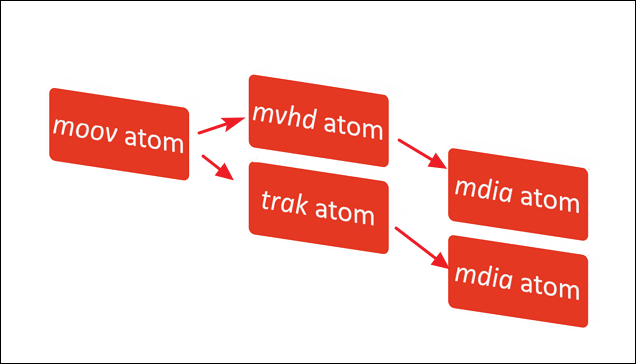
หากไม่มี moov atom การถอดรหัสวิดีโอก็เป็นไปไม่ได้ ทำให้ไม่สามารถแปลงวิดีโอที่อัปโหลดได้ เราพยายามแปลงไฟล์แม้ในสถานการณ์ที่สิ้นหวังที่สุด แต่จะทำไม่ได้เลยหากไม่สามารถอ่านไฟล์ได้ ตัวอย่างเช่น หากวิดีโอ MP4 ขาดส่วนหัวหรือ moov atom
ดังนั้น หากคุณพบปัญหานี้ แสดงว่าไฟล์ของคุณมีรูปแบบไม่ถูกต้องหรือยังไม่ได้อัปโหลดอย่างสมบูรณ์ หากคุณเป็นผู้ใช้ Mac และเล่นไฟล์ MP4 บน Mac แต่ MP4 ไม่เล่น คุณสามารถอ่านหน้าที่เชื่อมโยงเพื่อขอความช่วยเหลือได้:
วิธีแก้ไข MP4 ที่ไม่เล่นบน Mac? 7 วิธีในการซ่อมแซมวิดีโอ MP4 บน Mac
MP4 ไม่สามารถเล่นบน Mac เป็นปัญหา MP4 ทั่วไปที่ผู้ใช้ Mac มักพบเจอบ่อย ร่วมกับความไม่สามารถโหลด MP4 ของโปรแกรม QuickTime และไม่มีเสียงในวิดีโอ MP4 บน Mac คุณสามารถใช้โซลูชันที่เสนอมาเพื่อเล่นวิดีโอ MP4 บน Mac
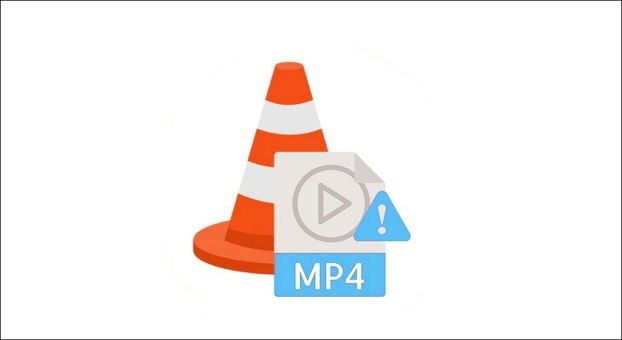
วิธีแก้ไขข้อผิดพลาด "Moov Atom Not Found"
อะตอม Moov ที่หายไปทำให้เกิดปัญหา ซึ่งโดยทั่วไปจะปรากฏเป็นอุปกรณ์บันทึกของคุณปิดลงโดยไม่คาดคิด หมายความว่าข้อมูลสำหรับวิดีโอของคุณหายไป ทำให้ ไฟล์ไม่เข้ากันได้กับ QuickTime Player อย่างไรก็ตาม ไม่จำเป็นต้องตกใจเพราะปัญหาสามารถแก้ไขได้ง่าย เมื่อคุณอ่านหน้าต่อไป คุณจะพบสาเหตุหลักของปัญหาและเครื่องมือแก้ไขปัญหาที่ใช้งานได้จริงที่สุด
- ดาวน์โหลดไฟล์วิดีโอใหม่จากแหล่งที่มา
- ซ่อมวิดีโอด้วย EaseUS Fixo
- อาวิเดอมักซ์
- กล่อง MP4
- เอฟเอฟเอ็มเพ็ก
- ทีฟาสต์สตาร์ท
แก้ไข 1. ดาวน์โหลดไฟล์วิดีโออีกครั้งจากแหล่งที่มา
ดาวน์โหลดไฟล์วิดีโอใหม่จากแหล่งเดิม ไม่ว่าจะเป็นอินเทอร์เน็ต ซีดี/ดีวีดี อุปกรณ์ Android หรือแหล่งอื่น หากทำได้ รับวิดีโอของคุณอีกครั้ง และในครั้งนี้ ตรวจสอบให้แน่ใจว่าถ่ายโอนไฟล์ได้อย่างสมบูรณ์และถูกต้องโดยไม่มีการหยุดชะงัก
- ค้นหาวิดีโอที่ต้องการดาวน์โหลด สามารถเลือก URL หรือตัวเลือกดาวน์โหลดเพื่อเริ่มดาวน์โหลด
- ค้นหาแหล่งที่มาที่ทำงานได้ดีที่สุด หากแหล่งที่มาของการดาวน์โหลดถูกปิดใช้งานหรือเสียหาย ไฟล์อาจไม่ทำงานอย่างถูกต้อง
- พิจารณาตัวเลือกการดาวน์โหลด เลือกคุณภาพและรูปแบบของวิดีโอ จากนั้นดาวน์โหลดตามต้องการ

แก้ไข 2. ซ่อมแซมวิดีโอด้วย EaseUS Fixo Video Repair
ตำแหน่งของอะตอม moov สามารถเปลี่ยนแปลงได้โดยใช้เครื่องมือบรรทัดคำสั่งหลายตัว รวมถึง FFmpeg และ MP4box ซึ่งจะระบุไว้ในส่วนต่อไปนี้ ปัญหา "ไม่พบอะตอม moov" สามารถแก้ไขได้ด้วยตนเองโดยใช้แอปพลิเคชันเหล่านี้สำหรับวิดีโอที่มีข้อบกพร่อง
อย่างไรก็ตาม หากคุณไม่ใช่ผู้เชี่ยวชาญด้านคำเตือนบนพีซี วิธีแก้ปัญหาที่รวดเร็วและง่ายที่สุดในการแก้ไขข้อผิดพลาด "ไม่พบ moov atom" ใน MP4 หรือรูปแบบไฟล์วิดีโออื่นๆ คือการใช้เครื่องมือซ่อมแซมวิดีโอ - EaseUS Fixo Video Repair
- 📷 ซ่อมแซมวิดีโอ MP4 ที่เสียหาย จาก Cannon, Sony, DJI, Dashcam และกล้องดิจิทัลสากลอื่นๆ ทั้งหมด
- ✒️EaseUS Fixo สามารถซ่อมแซมไฟล์ที่เสียหายได้ทุกประเภท รวมถึงความเสียหายที่เกิดขึ้นระหว่างการแก้ไข การแปลง หรือแม้กระทั่งหลังจากการกู้คืน
- 🎞️EaseUS Fixo รองรับรูปแบบวิดีโอทั่วไปทั้งหมด รวมถึง MP4, MOV, MKV, FLV, AVI, 3GP, M4V, WMV, FLV, SWF, MPG, 3G2, RM/RMVB, NPEG และอื่นๆ
- 🎦หากความพยายามซ่อมแซมวิดีโอไม่สำเร็จ คุณสามารถเพิ่มวิดีโอทดสอบเพิ่มเติมลงในเครื่องมือเพื่อช่วยวิเคราะห์และซ่อมแซมวิดีโอที่เสียหายของคุณได้สำเร็จ
บทช่วยสอนต่อไปนี้เป็นเรื่องเกี่ยวกับการซ่อมแซมวิดีโอที่เสียหายด้วยเครื่องมือซ่อมแซม EaseUS Fixo
ขั้นตอนที่ 1 เปิด Fixo บนพีซีของคุณ คลิก "Video Repair" และเพิ่มไฟล์วิดีโอ MP4/MOV/AVI/MKV/3GP/FLV/MKV/WMV ที่เสียหายโดยคลิก "Add Videos"

ขั้นตอนที่ 2. เลื่อนตัวชี้ไปที่วิดีโอแล้วคลิกปุ่ม "ซ่อมแซม" เพื่อเริ่มกระบวนการซ่อมแซมวิดีโอแต่ละรายการ หากคุณต้องการซ่อมแซมวิดีโอทั้งหมด ให้คลิก "ซ่อมแซมทั้งหมด"

ขั้นตอนที่ 3. รอสักครู่ วิดีโอที่เสียหายจะได้รับการซ่อมแซม คลิกไอคอนเล่นเพื่อดูตัวอย่างวิดีโอ คุณสามารถบันทึกวิดีโอเพียงรายการเดียวได้โดยคลิกปุ่ม "บันทึก" ถัดจากไอคอนเล่น หากคุณต้องการบันทึกวิดีโอที่ซ่อมแซมทั้งหมด ให้เลือก "บันทึกทั้งหมด"

ขั้นตอนที่ 4 หากการซ่อมแซมด่วนล้มเหลว คุณควรใช้โหมดการซ่อมแซมขั้นสูง คลิก "การซ่อมแซมขั้นสูง" และเพิ่มวิดีโอตัวอย่าง เลือก "ยืนยัน" เพื่อยืนยัน

ขั้นตอนที่ 5 รายการข้อมูลโดยละเอียดเกี่ยวกับวิดีโอที่เสียหายและวิดีโอตัวอย่างจะปรากฏขึ้น คลิก "ซ่อมแซมทันที" เพื่อเริ่มกระบวนการซ่อมแซมวิดีโอขั้นสูง เมื่อการซ่อมแซมเสร็จสิ้น คุณสามารถดูวิดีโอและคลิกปุ่ม "บันทึก" เพื่อบันทึกไฟล์วิดีโอที่ซ่อมแซมแล้วไปยังปลายทางที่เหมาะสม

แก้ไข 3. แก้ไขข้อผิดพลาด Moov Atom ไม่พบโดยใช้ Avidemux
Avidemux เป็นซอฟต์แวร์ตัดต่อวิดีโอโอเพ่นซอร์สฟรี ใช้งานโปรแกรมนี้แล้วส่งออกอีกครั้งในรูปแบบไม่บีบอัด คุณสามารถทดสอบโปรแกรมนี้เพื่อแก้ไขปัญหาวิดีโอของคุณได้เช่นกัน
ขั้นตอนที่ 1. ลากและวางไฟล์วิดีโอที่คุณต้องการซ่อมแซมลงในโปรแกรมหลังจากที่เปิดและติดตั้งแล้ว
ขั้นตอนที่ 2. ส่งออกไฟล์วิดีโอของคุณโดยไม่ต้องเข้ารหัส
ขั้นตอนที่ 3 ตรวจสอบดูว่าการแก้ไขนี้สามารถแก้ไขปัญหาวิดีโอได้หรือไม่

Avidemux สร้างอินเทอร์เฟซบรรทัดคำสั่งให้ใช้ได้กับคอมพิวเตอร์ Windows, Mac และ Linux
แก้ไข 4. ลองใช้ MP4box เพื่อซ่อมแซมวิดีโอที่ไม่พบ Moov Atom
ประการที่สอง คุณสามารถใช้ MP4box เพื่อป้องกันไม่ให้ปัญหานี้เกิดขึ้นได้ โดยใช้ยูทิลิตี้บรรทัดคำสั่งที่เรียกว่า MP4Box เพื่อแก้ไขและซ่อมแซมไฟล์ MP4 การแก้ไขวิดีโอที่มีปัญหา "moov atom not found" ถือเป็นคุณสมบัติหลักอย่างหนึ่ง
เราทุกคนทราบดีว่า moov atom ซึ่งเก็บข้อมูลเมตาดาต้าเกี่ยวกับโครงสร้างของไฟล์ รวมถึงข้อมูลเวลาและการซิงโครไนซ์ เป็นส่วนสำคัญของไฟล์ MP4 วิดีโอที่ย้ายอาจเล่นไม่ ถูกต้องหรือเล่นไม่ได้เลยหาก moov atom เสียหายหรือหายไป เพื่อแก้ไขปัญหาของคุณ ให้ปฏิบัติตามขั้นตอนเหล่านี้อย่างระมัดระวัง
ขั้นตอนที่ 1. เปิด พรอมต์คำสั่ง ของคอมพิวเตอร์ของคุณ
ขั้นตอนที่ 2. ดาวน์โหลดและเปิด MP4box
ขั้นตอนที่ 3 เพิ่มตำแหน่งของไฟล์วิดีโอที่มีปัญหา "ไม่พบ Moov atom"
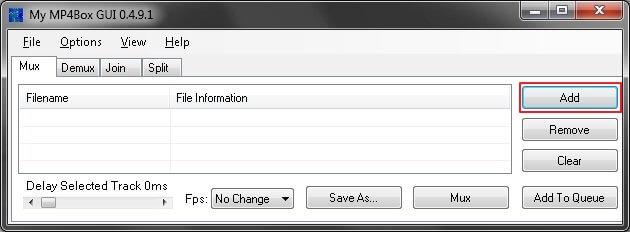
ขั้นตอนที่ 4 หลังจากเพิ่มเส้นทางไฟล์วิดีโอแล้ว ให้เพิ่มคำสั่งนี้จากกล่อง mp4
ขั้นตอนที่ 5. เลือกตัวเลือกการตั้งค่าเอาท์พุตวิดีโอ

ขั้นตอนที่ 6 ตรวจสอบว่าปัญหาได้รับการแก้ไขหรือไม่
แก้ไข 5. แก้ไขปัญหา Moov Atom ไม่พบใน FFmpeg
คุณสามารถแก้ไขปัญหา "ไม่พบ moov atom" ได้โดยใช้แพลตฟอร์ม FFmpeg โดยเรียกใช้หน้าต่าง cmd ของคอมพิวเตอร์ของคุณ คำสั่งนี้จะย้าย moov atom ในไฟล์ภาพยนตร์ไปยังจุดเริ่มต้น คำสั่งนี้สามารถทำงานกับไฟล์ได้เกือบทุกรูปแบบ รวมถึงไฟล์ขนาดใหญ่ ดังนั้น ด้วยความช่วยเหลือของโปรแกรมนี้ คุณสามารถแก้ไขไฟล์ขนาดใหญ่ได้
ขั้นตอนที่ 1. ดาวน์โหลดโปรแกรม FFmpeg
ขั้นตอนที่ 2. ใช้ qt-faststart เพื่อถ่ายโอน Moov Atom หากเอาต์พุตแสดงข้อความ "IsStreamable: No"
ขั้นตอนที่ 3 เปิดพรอมต์คำสั่งและป้อนตำแหน่งไฟล์วิดีโอที่เสียหาย
ขั้นตอนที่ 4 หากต้องการแก้ไขข้อผิดพลาด "moov atom not found" ใน FFmpeg ให้เรียกใช้บรรทัดคำสั่งต่อไปนี้:
"ffmpeg -i input_video_file.mp4 -vcodec copy -acodec copy -movflags เริ่มต้นอย่างรวดเร็ว output_video_file.mp4"
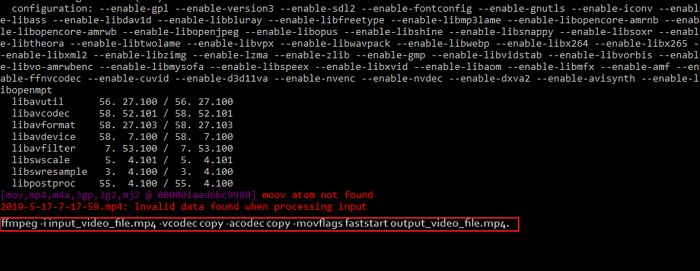
ขั้นตอนที่ 5 ต่อไปให้ดูว่าไฟล์วิดีโอ MP4 มีปัญหา moov ได้รับการแก้ไขแล้วหรือไม่
แก้ไข 6. ลองใช้ TFastStart เพื่อแก้ไขข้อผิดพลาด Moov Atom Not Found
ทีมงาน FFmpeg ยังได้สร้างยูทิลิตี้บรรทัดคำสั่งที่เรียกว่า TFastStart เพื่อซ่อมแซมวิดีโอที่มีไฟล์ moov atom ของ ffmpeg สูญหายหรือกู้คืนไม่ได้ ไฟล์ moov atom จะถูกแทรกไว้ที่จุดเริ่มต้นของไฟล์วิดีโอโดยการจัดเรียงไฟล์วิดีโอใหม่ วิธีนี้ช่วยให้เครื่องเล่นวิดีโอไม่ต้องสแกนไฟล์ทั้งหมดอย่างรวดเร็วเพื่อค้นหาไฟล์ moov atom และเริ่มเล่นภาพยนตร์
ผู้เล่นพีซีหลายคนได้พิสูจน์แล้วว่าการแก้ไขเหล่านี้มีประสิทธิผล หากวิธีการใดวิธีหนึ่งสามารถช่วยแก้ไขข้อผิดพลาด "moov atom not found" ได้ โปรดแชร์บน Facebook, Twitter, Instagram และแพลตฟอร์มโซเชียลมีเดียอื่นๆ!
เหตุใดฉันจึงได้รับข้อผิดพลาด "Moov Atom Not Found"
บางครั้ง คุณอาจกู้คืนวิดีโอได้ แต่ ไฟล์วิดีโอที่กู้คืนมาจะไม่สามารถเปิดได้ โปรแกรมเล่นใดๆ รวมถึง QuickTime และ VLC Media Player จะอ่านไฟล์ได้หากข้อมูลเมตาไม่สมบูรณ์ หากคุณเห็นข้อผิดพลาด moov atom หายไป นั่นหมายความว่าไฟล์ของคุณได้รับการดาวน์โหลดหรืออัปโหลดไม่ถูกต้องและเสียหายไปแล้ว
โดยทั่วไปจะเกิดขึ้นเมื่อมีการส่ง การดาวน์โหลด การริป หรือการบันทึกไฟล์วิดีโอ แล้วหยุดลงหรือถูกขัดจังหวะอย่างกะทันหัน
ปัญหา "ไม่พบอะตอม moov" มักเกิดขึ้นด้วยสาเหตุต่อไปนี้:
- ❌เล่นวิดีโอที่ดาวน์โหลดไม่ถูกต้องใน VLC Player หรือเครื่องเล่นสื่ออื่น
- ➕การริปวิดีโอ: เมื่อมีการคัดลอกวิดีโอจากซีดีหรือดีวีดีไปยังคอมพิวเตอร์
- ↩️การแปลงไฟล์วิดีโอผิดพลาด
- เล่นวิดีโอที่บันทึกหรือแชร์บน Android แก้ไขข้อมูลเมตาใน FFmpeg หรือโปรแกรมอื่น
- 🛠️วีดีโอไม่สามารถเล่นได้ เนื่องจากข้อมูลดัชนีเสียหาย
บทสรุป
โดยสรุปแล้ว ผู้ที่รับชมวิดีโออาจรู้สึกหงุดหงิดกับข้อความ "ไม่พบอะตอม Moov" อย่างไรก็ตาม คุณสามารถแก้ไขปัญหานี้ได้อย่างรวดเร็วโดยใช้วิธีแก้ปัญหาที่กล่าวข้างต้น และสามารถรับชมภาพยนตร์ได้อย่างต่อเนื่องโดยไม่สะดุด
แนวทางที่เชื่อถือได้และมีประสิทธิภาพที่สุดในการแก้ไขข้อผิดพลาด "Moov atom not found" คือ EaseUS Fixo Video Repair เทคโนโลยีล้ำสมัยและอินเทอร์เฟซที่ใช้งานง่ายทำให้สามารถซ่อมแซมไฟล์วิดีโอที่เสียหายได้อย่างรวดเร็วและง่ายดาย ช่วยให้คุณดูวิดีโอที่ต้องการได้โดยไม่เกิดความล่าช้าหรือปัญหา
คำถามที่พบบ่อยเกี่ยวกับ Moov Atom ไม่พบ
หลังจากเรียนรู้วิธีแก้ไขข้อผิดพลาด "moov atom not found" แล้ว คุณอาจมีคำถามเพิ่มเติมเกี่ยวกับเรื่องนี้ ลองดูว่าคุณจะพบคำตอบได้ที่นี่:
1. อะตอม Moov คืออะไร?
อะตอม moov เป็นส่วนประกอบเฉพาะของไฟล์ที่ระบุไทม์ไลน์ ระยะเวลา คุณสมบัติการแสดงผล และอะตอมย่อยที่นำข้อมูลสำหรับแต่ละแทร็กในวิดีโอ คุณอาจพบปัญหาหากไฟล์ไม่ได้รับการอัปโหลดอย่างสมบูรณ์ เนื่องจากอะตอมนี้อาจอยู่ที่ส่วนท้ายของไฟล์
2. Moov วีดีโอคืออะไร?
บริการสตรีมเพลง พ็อดแคสต์ และวิดีโอที่มีรูปแบบการสมัครสมาชิกที่เรียกว่า Moov (เขียนเป็นสไตล์ MOOV) ผสมผสานเสียงแบบไม่สูญเสียข้อมูลและมิวสิควิดีโอความคมชัดสูงพร้อมเนื้อหาพิเศษและคุณลักษณะเฉพาะตัว
3. ฉันจะแก้ไขไฟล์ MP4 ที่เสียหายบน Mac ได้อย่างไร
- เรียกใช้ EaseUS Data Recovery Wizard เวอร์ชัน Mac
- ลากไฟล์วิดีโอ MP4 ที่เสียหายไปยังรายการการซ่อมแซม หรือคลิก "เพิ่ม" เพื่อเพิ่มไฟล์
- ในการเริ่มขั้นตอนการซ่อมแซมวิดีโอ ให้เลือกไฟล์วิดีโอที่เสียหายจากรายการ และกดปุ่ม "ซ่อมแซม"
- คลิก "ซ่อมแซมทั้งหมด" หากคุณต้องการแก้ไขวิดีโอทั้งหมด
4. VLC สามารถเล่น MP4 บน Mac ได้หรือไม่?
ใช่ เครื่องเล่นมัลติมีเดียโอเพ่นซอร์สฟรีที่มีประสิทธิภาพสูงสุดคือ VLC ซึ่ง VideoLAN เป็นผู้ขับเคลื่อน รูปแบบไฟล์เสียงและวิดีโอแทบทั้งหมด รวมถึง MP4 สามารถเล่นได้บนเครื่องเกือบทุกเครื่อง รวมถึง Mac
Was This Page Helpful?